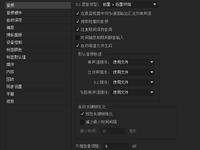欢迎来到米蒂!本文是对Mitti的基本原理和用户界面的介绍。
当您打开Mitti并创建一个新项目时,它将显示一个空的播放列表,其中大多数控件都处于禁用状态,因为还没有提示。Mitti自动禁用无关的控件。因此,让我们现在检查用户界面的主要部分。
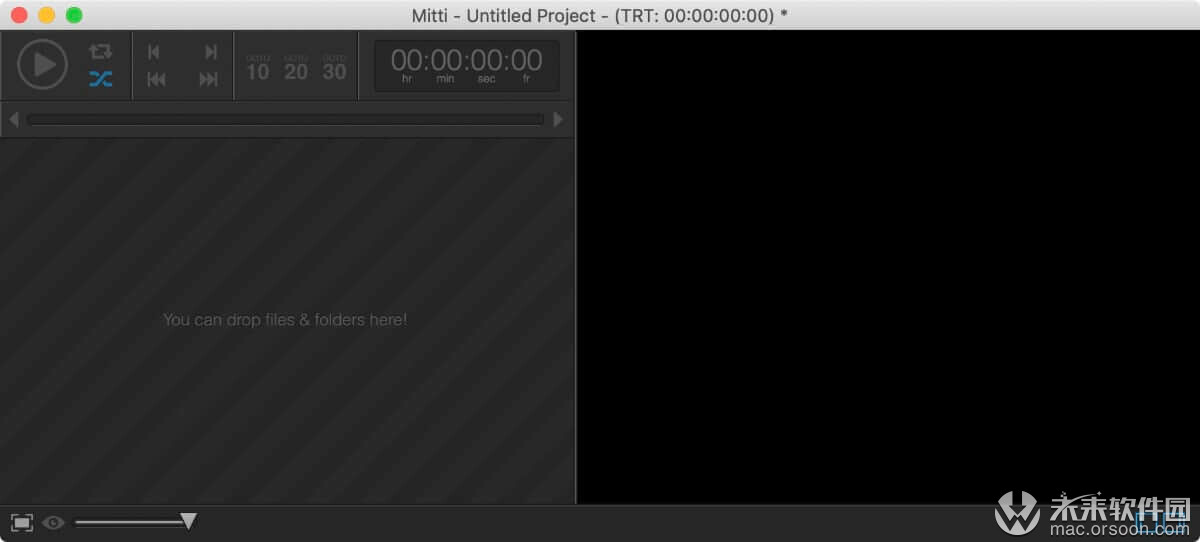
用户界面
Mitti的主窗口分为三个3部分:
播放清单和传输
在Mitti主窗口的左侧,您可以找到“传输控件”,即“播放头滑块”下方顶部的“主要时间码”字段。
删除的区域是“播放列表”:将在此处显示提示。
预习
预览位于Mitti主窗口的右侧,在当前时间轴位置显示当前Cue。
预览窗口还会显示提示时间叠加层,您可以在“首选项叠加层”中进行配置,并从“查看”菜单中打开/关闭。
底栏
位于Mitti主窗口底部的左侧,您可以在左侧找到全屏指示器和主推子,以控制播放列表的整体不透明度。
使用左侧的“眼睛”图标,您可以触发自动淡入淡出,这会在“播放列表”设置中指定的“淡入时间”内淡入或淡出播放列表。如果在单击此按钮的同时按住ALT键,它将打开或关闭不透明度。
您可以在右侧显示或隐藏“播放列表和传输”或“预览”视图。
播放列表首选项
Mitti中的时间表示为SMPTE时间,因此始终使用hh:mm:ss:ff格式。播放列表可以并且必须在“播放列表首选项”中配置为使用以下帧频之一:24、25、30 / 29.97-即使电影的帧频不同。
Mitti的内部时间轴必须是连续的,这意味着提示将始终是连续的,因此它们之间不允许有任何空闲时间。Mitti将为您解决这个问题,因此您无需做任何事情。每当您创建新的Cue时,都会在最后一个Cue之后添加。
您还可以设置播放列表的开始时间,并且如果Mitti是从时间代码开始的,则此设置也将用作时间代码偏移。
您还可以指定提示淡入淡出的持续时间,非电影提示持续时间,播放列表循环播放和播放时过渡的默认状态,JUMP和应急操作的行为以及默认提示状态。
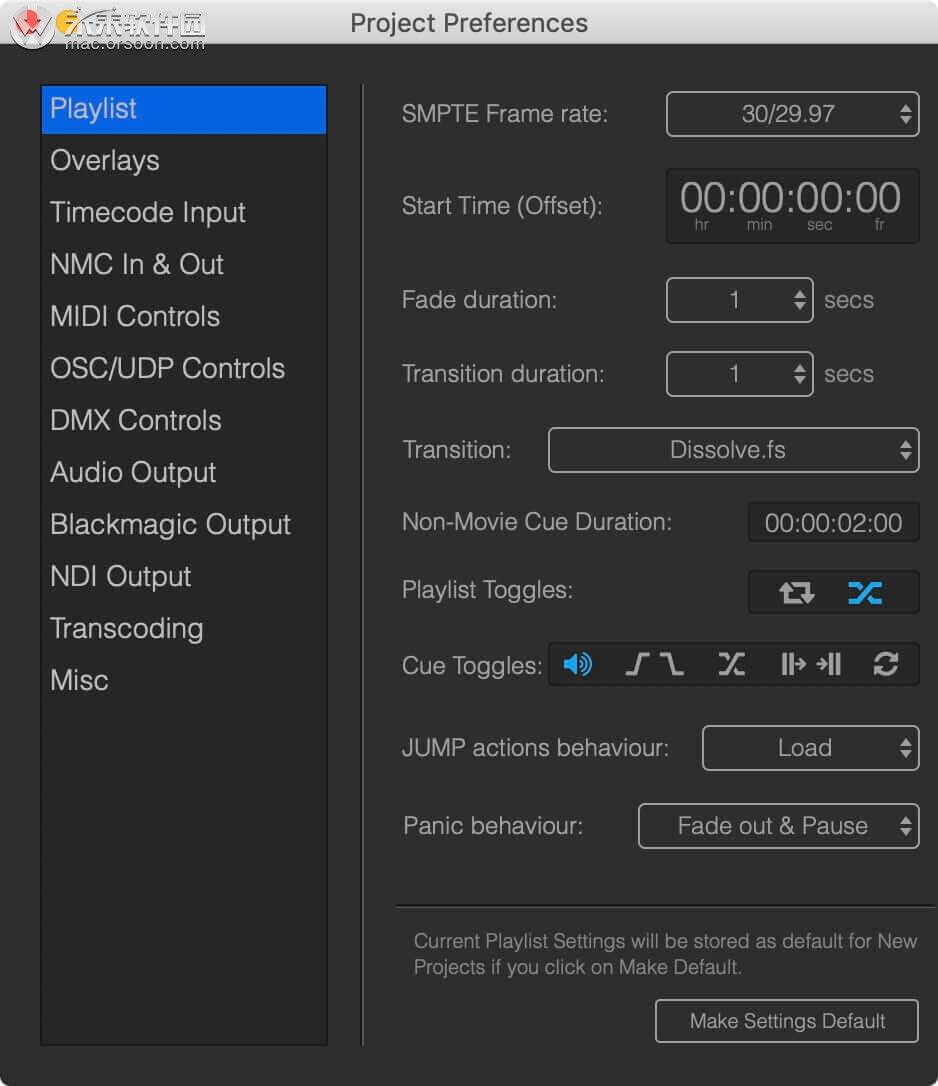
提示
在Mitti中有多种创建提示的方法。 只需将文件从Finder拖放到Mitti的“播放列表”视图即可创建视频,静止图像和音频提示,而Siphon,Camera和NDI提示类型只能从“文件”菜单访问。创建提示后,它将被添加到播放列表中。
您可以使用左侧的灰色三角形来扩展或折叠提示,或选择一个或多个并点击CMD+U。
一旦有了多个提示,就可以设置“当前提示”,并在需要时删除或重新排序提示。
每个提示都有其自己的首选项,例如颜色控制,源,视频效果,过渡等。
您可以在“提示”部分中深入了解提示。
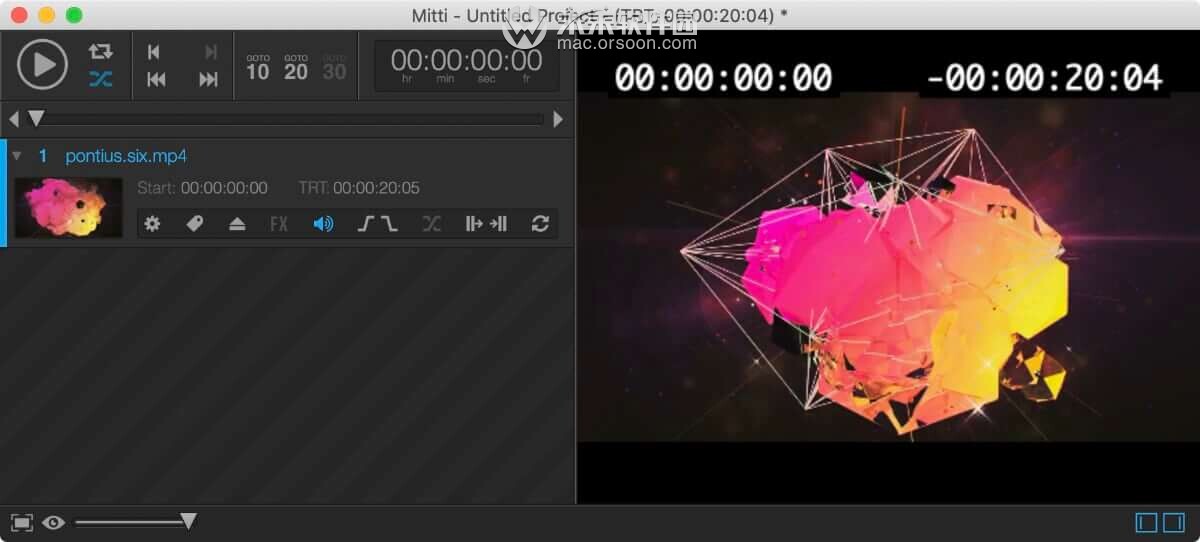
回放
设置好提示后,您可以使用Mitti的Standalone模式甚至是MTC / LTC时间码驱动的方式开始播放-这些模式可从“播放列表”菜单中获得。
在播放过程中,无法从“文件”菜单创建新的提示-但从Finder拖放仍然有效-或删除现有的提示。
独立播放
独立播放意味着Mitti将使用其内部时钟来管理播放。使用此模式时,还有2个其他选项可用-通过“播放”按钮旁边的图标或通过“播放列表...”菜单:
- 循环播放列表:Mitti到达最后一个Cue的末端后,将跳回到第一项。
- 在播放选定的提示上过渡到跳至:只要您调用“播放选定的提示”或JUMP命令,Mitti就会淡入淡出-有关这些的更多信息,请参见下文。
您可以在“播放列表首选项”中定义这些选项的默认状态:
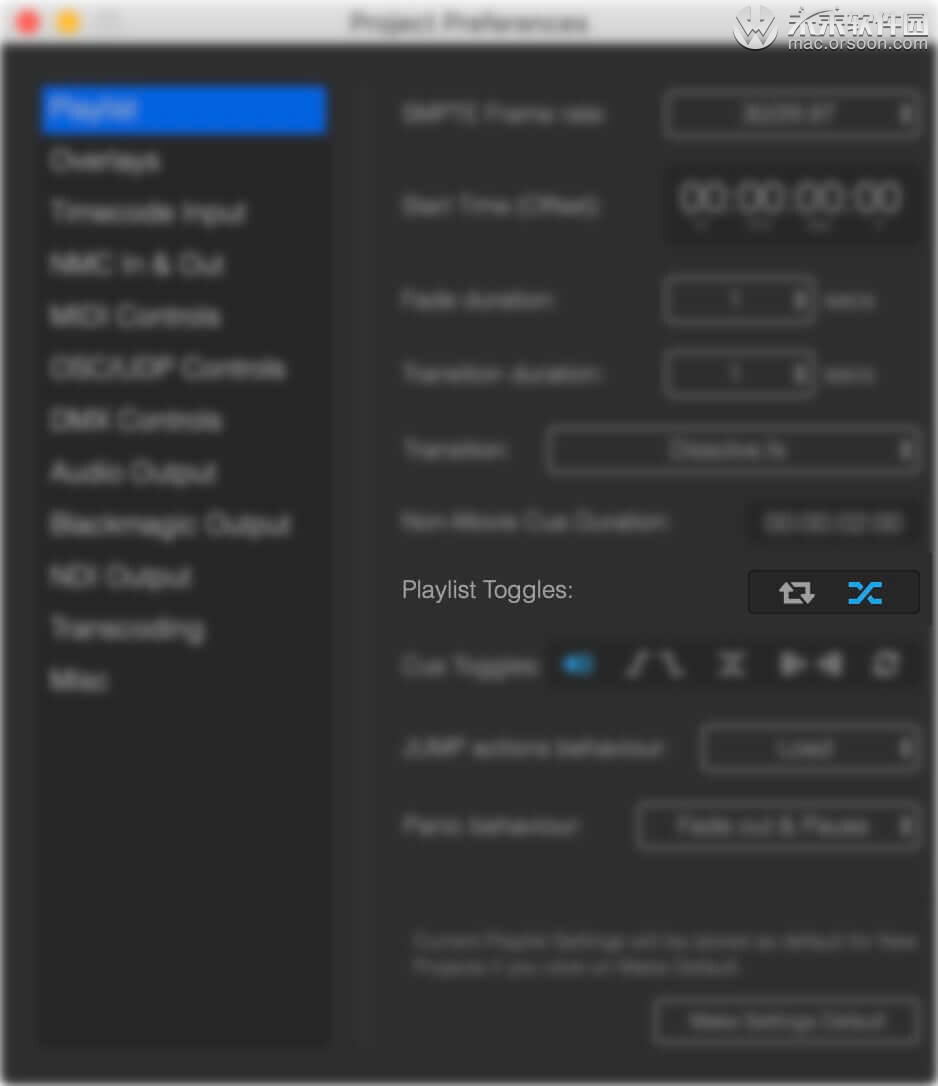
在Google Play上过渡所选提示..。功能使用您在播放列表首选项中设置的默认过渡和过渡持续时间。如果启用了此功能,并且提示的时间短于Transition Mitti设置的持续时间,则会自动减小其持续时间(如果Cue未设置为Loop)。
播放/暂停
您可以使用来开始和暂停播放SPACEBAR,同时点击ENTER将切换到和播放选定的提示。
JUMP命令
使用 JUMP命令,您可以切换到特定的Cue,然后可以定义Mitti之后应该执行的操作:待机或开始播放该Cue。
您可以在“播放列表首选项”中定义以下行为:
- 触发器:如果选择此选项,则每当您调用跳转动作时,新的提示也会开始播放。
- 加载:使用此选项,每当您调用跳转动作时,都会加载新的Cue,但是播放将停止并在Cue的第一帧上等待。
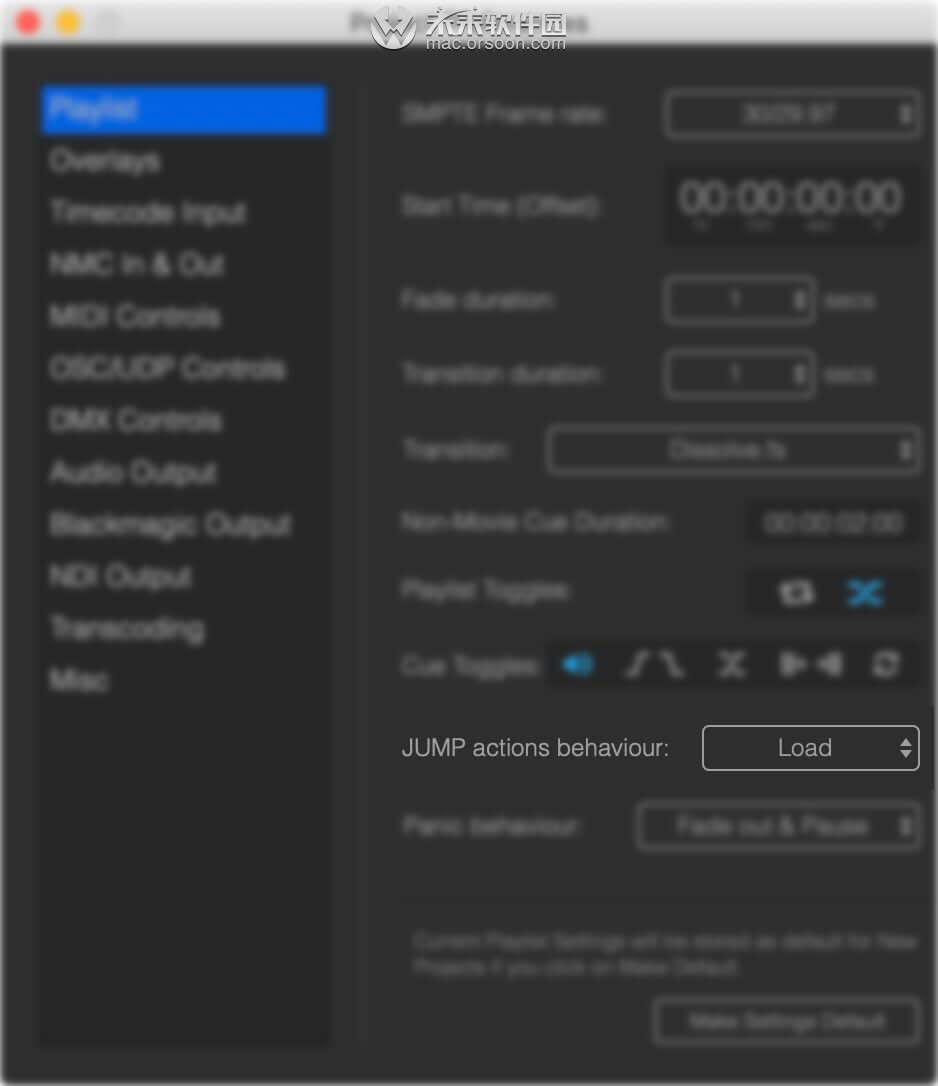
可以从“播放列表...”菜单中使用以下JUMP命令:
- 跳转到下一个提示- CMD+DOWN ARROW
- 跳转到上一个提示- CMD+UP ARROW
- 跳转到第一个提示- ALT+UP ARROW
- 跳到最后一个提示- ALT+DOWN ARROW
- 跳转到选定的提示- SHIFT+ENTER
- 双击提示
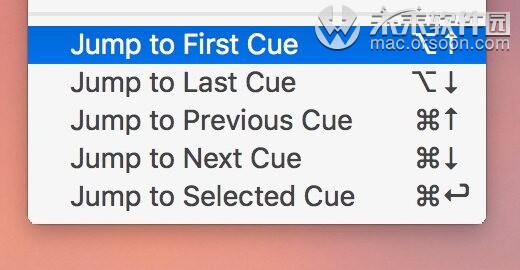
恐慌/杀死
万一您需要“消除”外发信号,可以在“播放列表...”菜单中或按- +进行一项名为Panic的操作。CMDESC
您可以在“播放列表首选项”中定义以下行为:
- 淡出和暂停:Mitti淡出然后暂停播放
- 淡出和快退:Mitti淡出,快进提示并暂停播放。
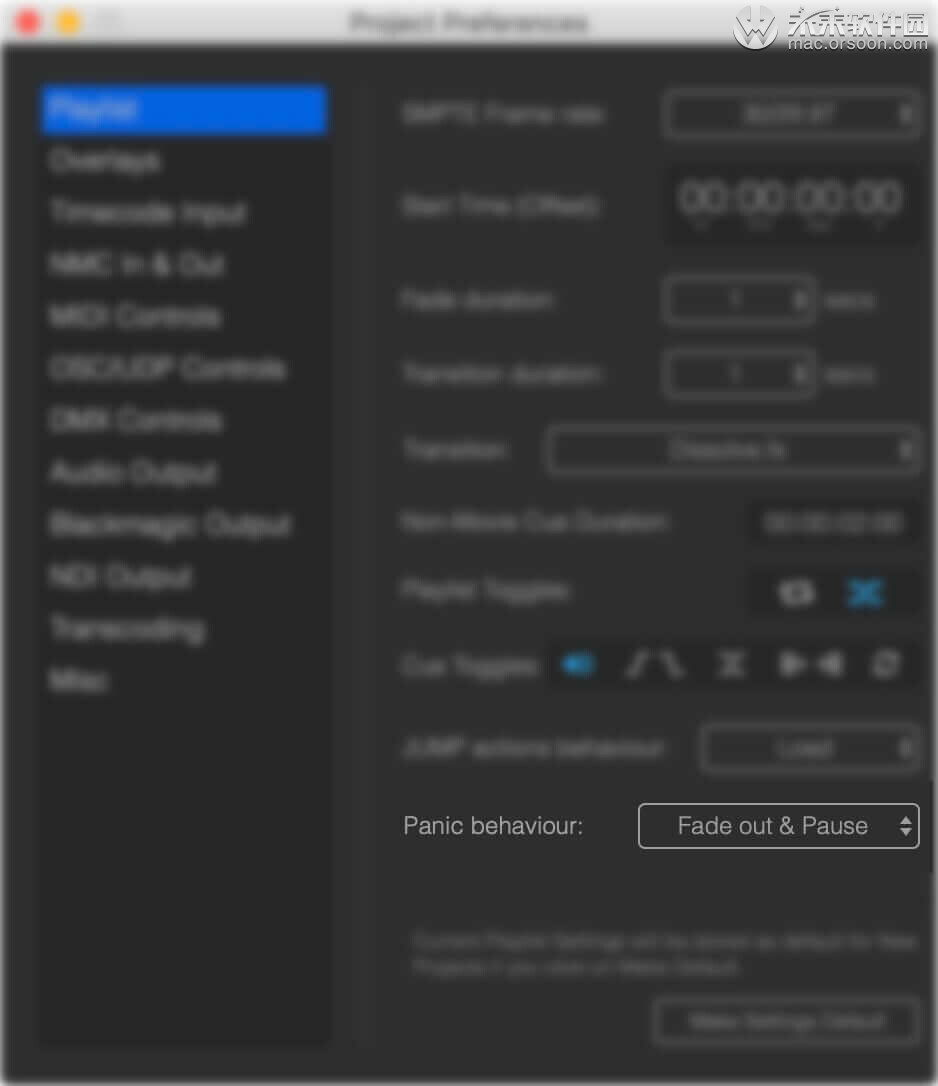
MTC / LTC从站
回放可以从MTC或LTC时间码源开始,并且有专门针对该主题的文章,您可以在此处找到 。
视频输出
即使应用了“角落固定”和“边缘融合”,Mitti也支持在多台显示器上进行视频输出-您可以在“视频输出”部分中了解更多信息。
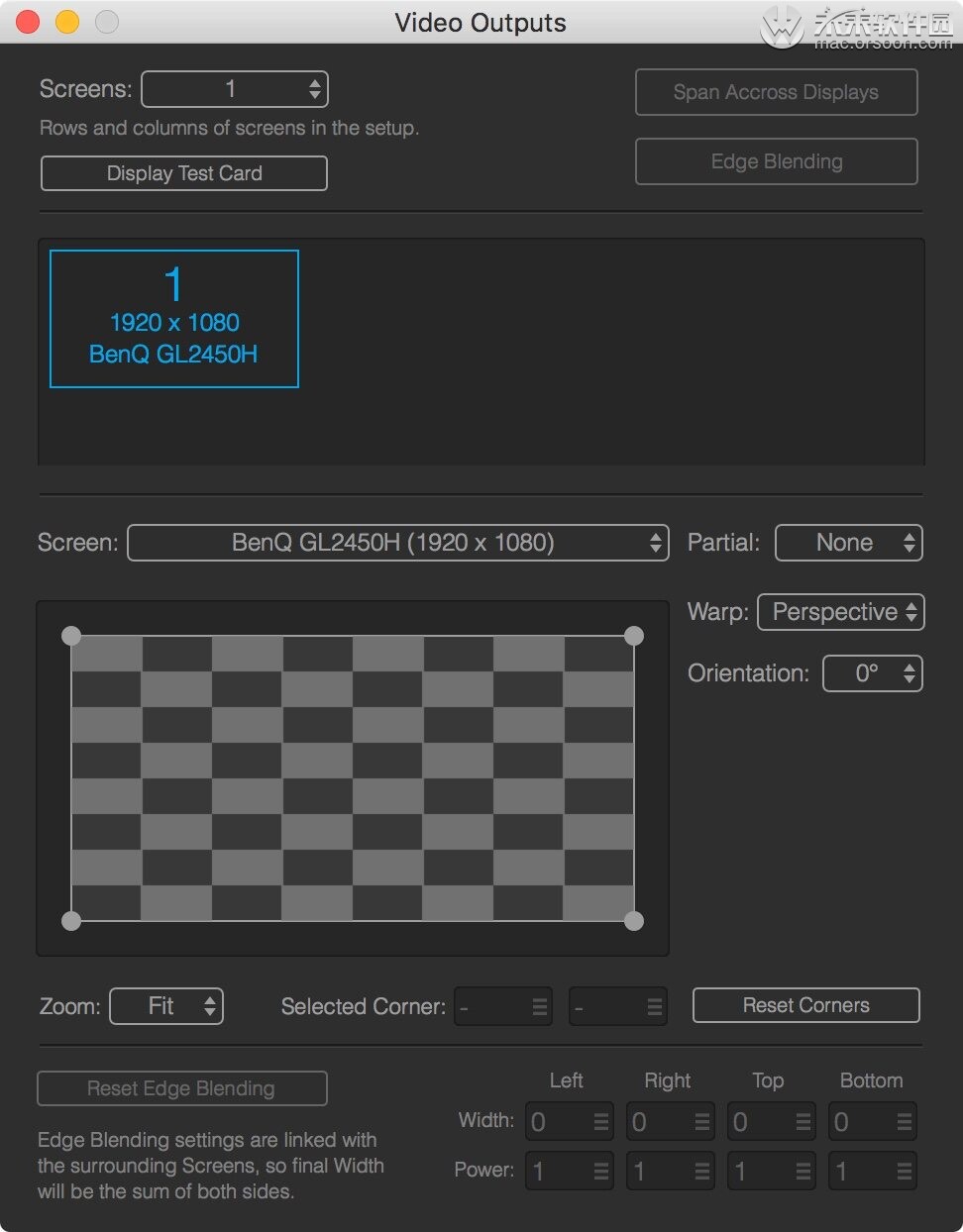
以上就是关于“Mitti for Mac详细入门指南”的全部内容了,希望对你有所帮助!